Jak nainstalovat OS Windows 98 v programu VirtualBox a Microsoft Win 10. Vše v češtině krok za krokem.
Jako první si určitě přečtěte postup jak připojit a nastavit instalační disk Win98 SE CZ ve VirtualBoxu.
Instalace
Vyberte volbu 2. Boot from CD-ROM.
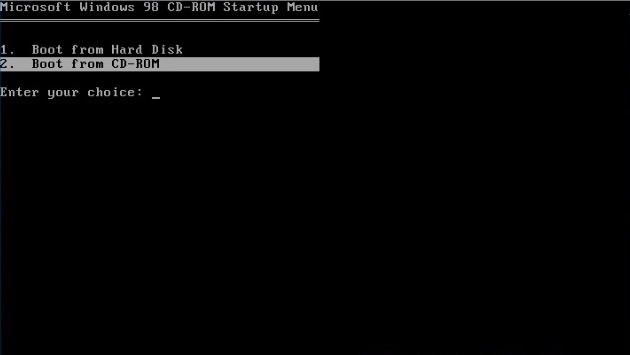
Dále ve startovací nabídce zvolte první možnost Spustit instalaci Windows 98 z disku CD-ROM.
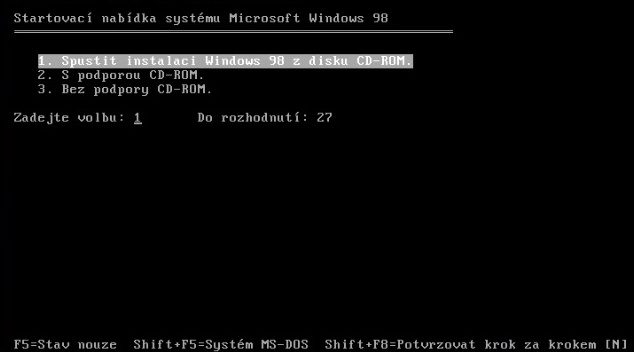
Klasické modrá obrazovka – pokračujte stiskem klávesy ENTER.
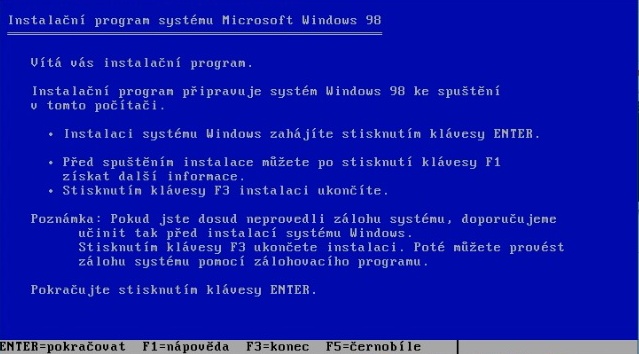
Nechte nastavenu výchozí hodnotu – Nakonfigurovat nevyužitý prostor na disku (doporučeno).
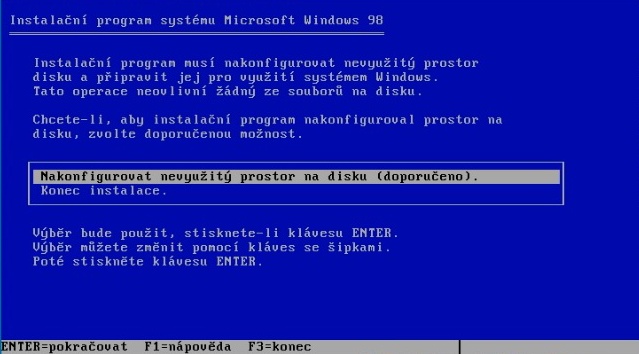
Podporu pro velké disky lze zapnout, ale opět nechávám výchozí.
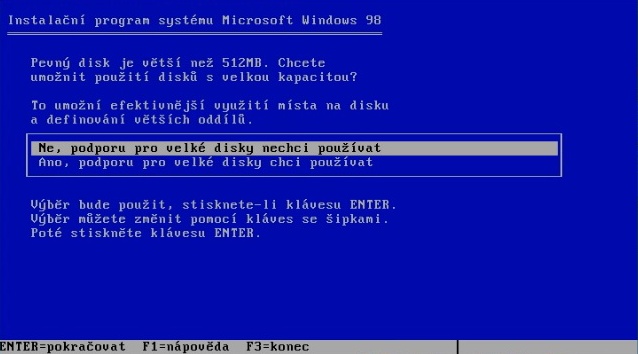
Restartujte pc.
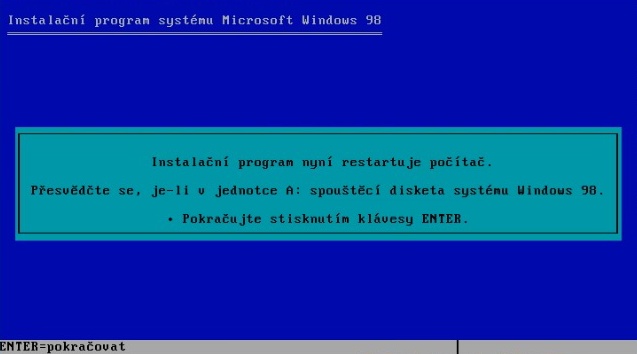
Pokračujte Enterem.
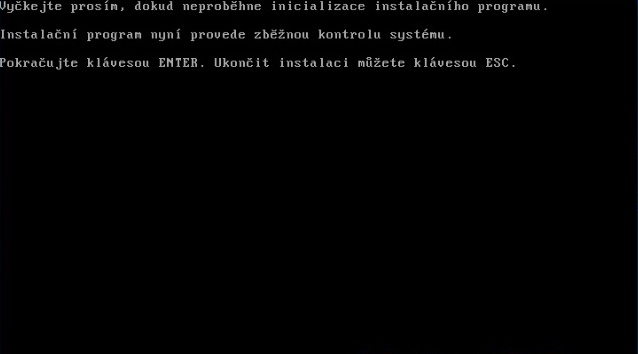
Probíhá formátování disku.
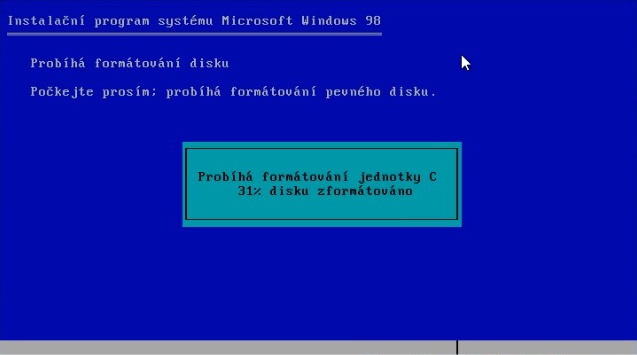
A může začít instalace systému.
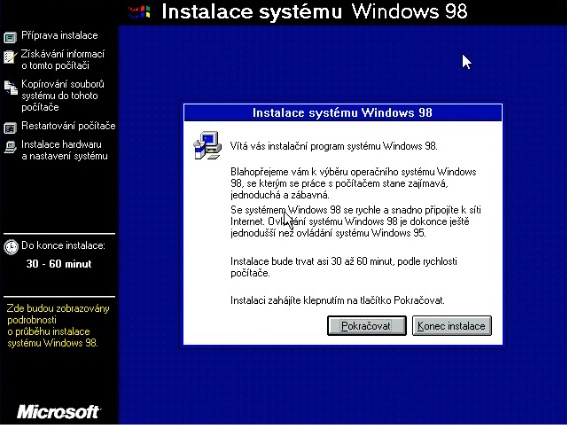
Adresář kam systém nainstalovat asi každý nechá výchozí.
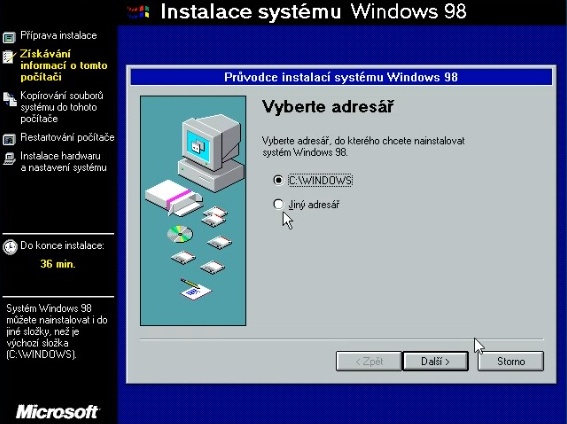
Možnosti instalace
- Typická
- Přenosná
- Kompaktní
- Vlastní
Nechávám opět možnost první a jedeme dál.
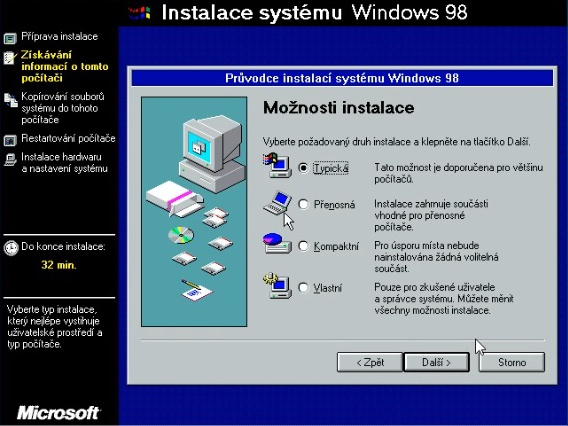
Nainstalujte nejčastěji používané součásti.
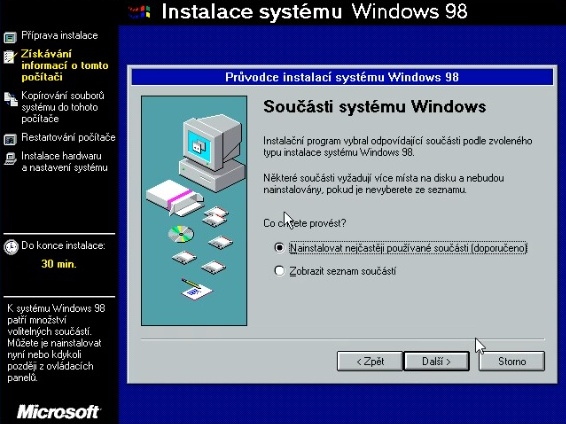
Identifikace počítače
- Název
- Pracovní skupina
- Popis počítače
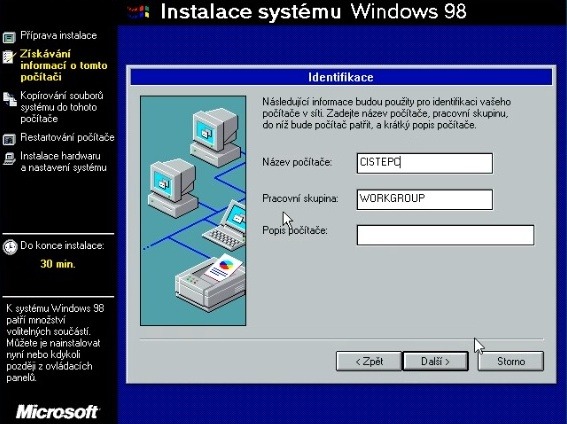
Umístění počítače – Česká republika.
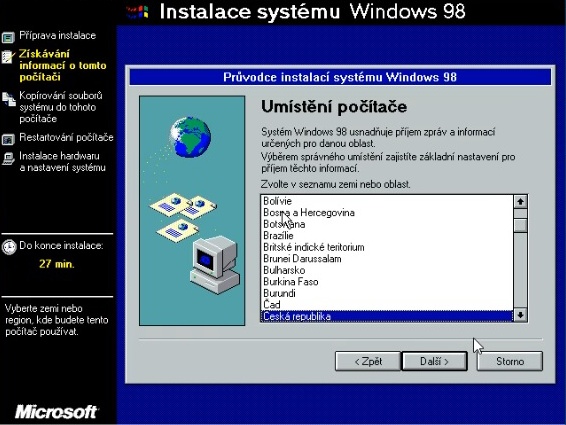
Už to sviští.
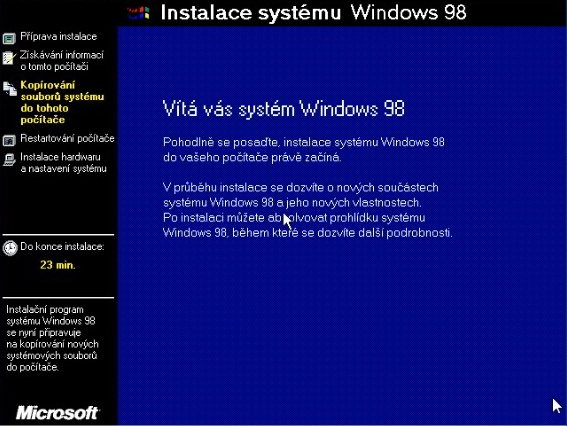
Několikrát bude nutné restartovat počítač.
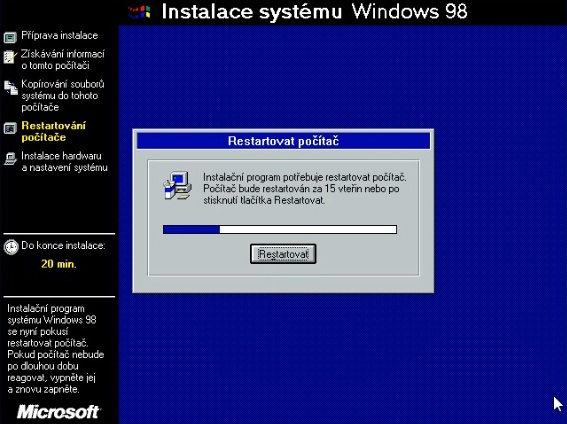
Nabootujte z hard disku.
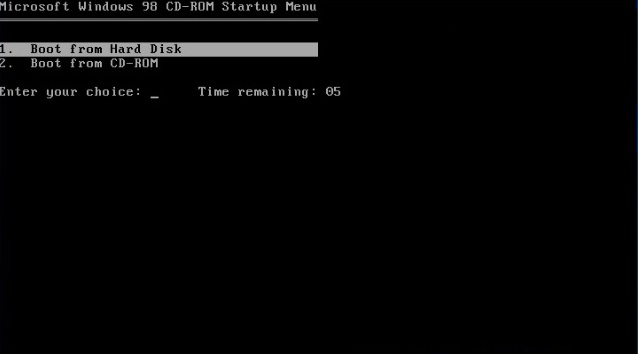
Zadejte informace o uživateli
- Jméno
- Společnost (není třeba)
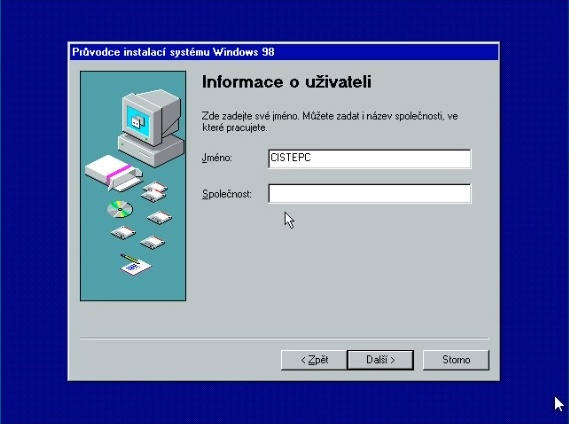
Potvrzení licenční smlouvy.
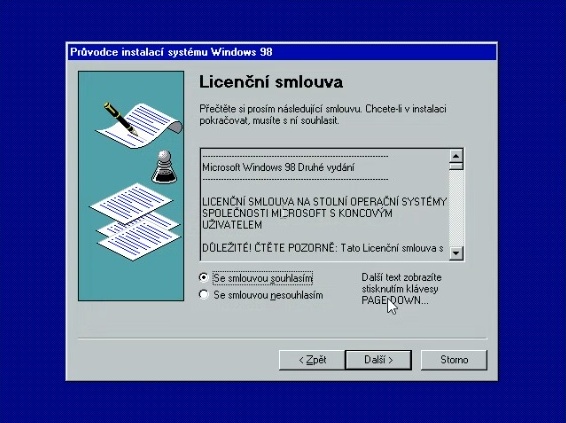
Kód Product Key.
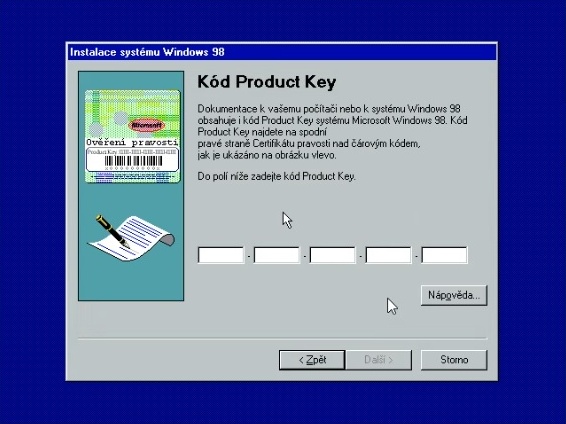
Probíhá instalace hardwaru.
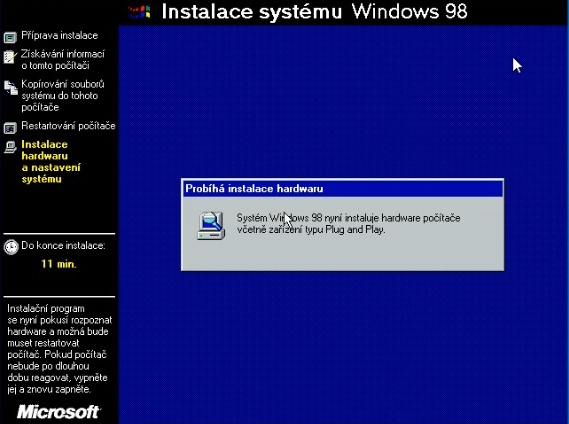
Nastavení data a času.
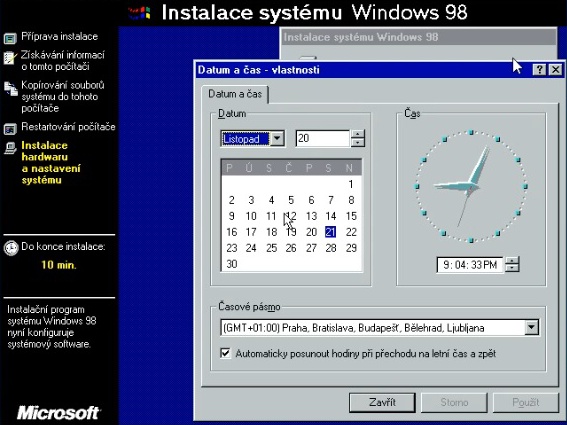
Probíhá aktualizace nastavení systému.
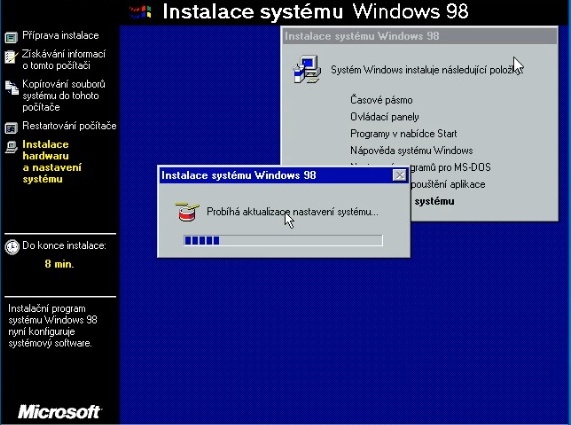
Systém Windows 98 vás vítá.
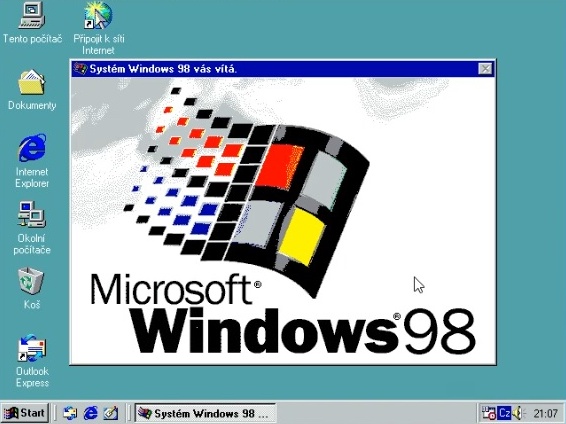
Vždy mě štvala tato hláška přes celou obrazovku, kterou si mnoho uživatelů neumělo vypnout. Pokud to máte podobně, stačí zrušit tu „fajfku“ vlevo dole.
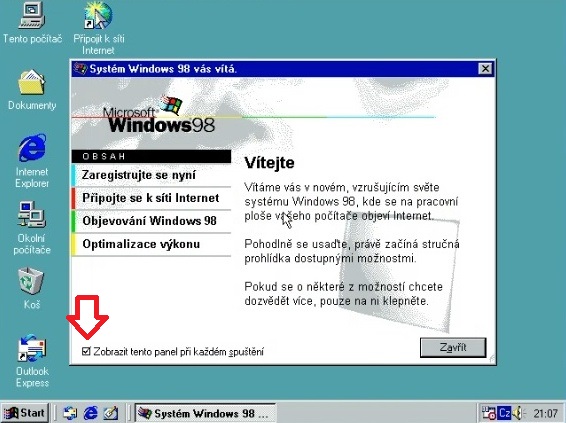
Abyste mohli ve VirtualBoxu používat myš, je nutné potvrdit – stisknout tlačítko Zachytávat.
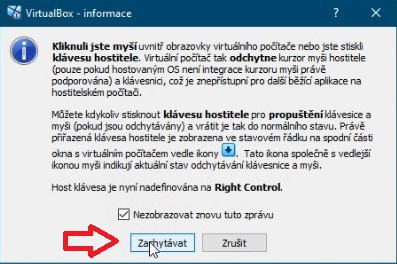
V Nastavení a v záložce Ovládací panely najdete další možnosti.
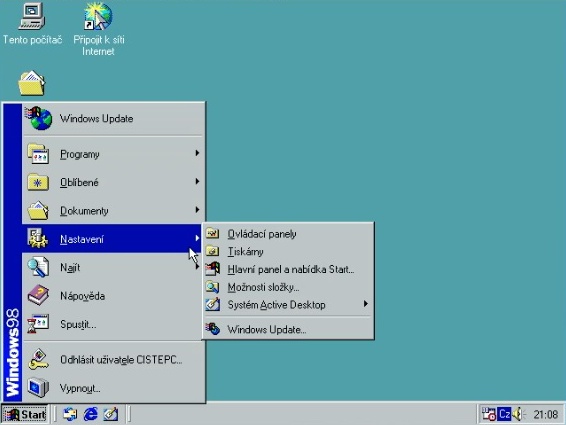
A jak vidíte, Win 98 SE (druhé vydání) je nainstalován i zaregistrován.
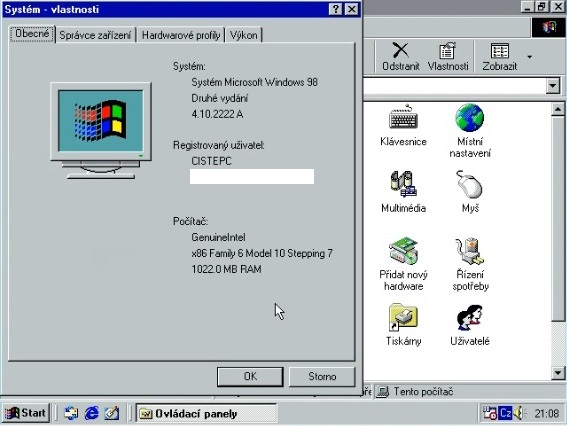
Až si vše vyzkoušíte, vypnete „okna“ klasicky tlačítkem Start a Vypnout.
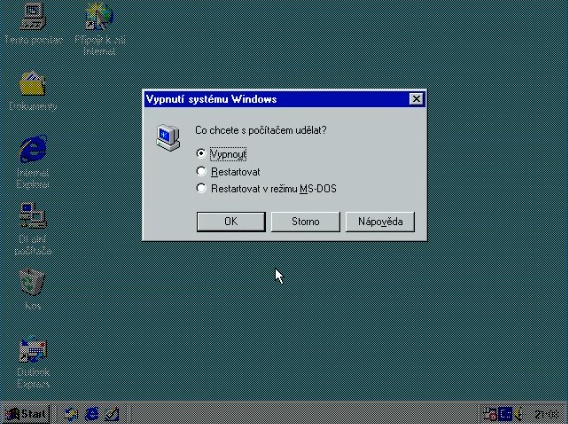
Já jsem si rád připoměl „začátky seznamování s Windows“ a rozhodně s tím nekončím, protože připravuji i další podobné pohledy do historie, pokud máte konkrétní dotazy, co by vás nejvíc zajímalo, budu rád, když napíšete do komentářů, díky.
Dobrý večer, jen mám takový menší problém vše mám nainstalováno, jen nevím kde sehnat ovladače, pro zvuk a PCI karty předem děkuji za info Michal